Jak naprawić błąd braku ładowania lub braku działania danych mobilnych na Instagramie

Nawet gdy TikTok i Snapchat dominują na scenie mediów społecznościowych, Instagram nadal cieszy się ogromną popularnością do dziś. Ale oczywiście usługa jest daleka od doskonałości, a wielu użytkowników skarży się na problemy z ładowaniem lub brakiem działania Instagrama podczas korzystania z danych mobilnych.
Jeśli masz ten sam problem, oto kilka kroków, które możesz wykonać, aby naprawić ten błąd na Instagramie :
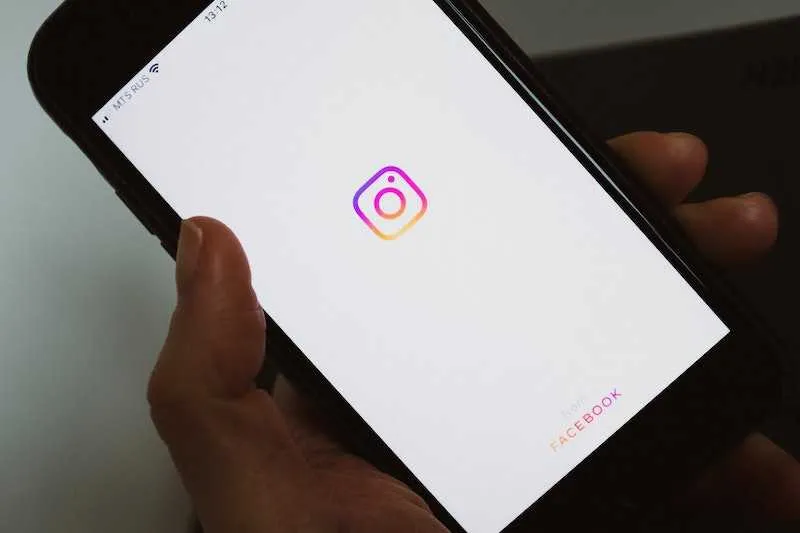
Rozwiązania rozwiązywania problemów z ładowaniem Instagrama w przypadku problemu z danymi mobilnymi
Sprawdź bieżące wykorzystanie danych mobilnych na swoim urządzeniu
Instagram nie będzie ładować ani działać na mobilnej transmisji danych, jeśli przekroczysz już limity wykorzystania danych. Aby to sprawdzić , możesz wybrać kod lub użyć aplikacji obsługującej połączenie sieciowe.
Często możesz przełączyć się na inny plan bez limitu użytkowania lub po prostu dodać więcej danych. Możesz spróbować ponownie otworzyć Instagram i sprawdzić, czy problem zniknął później.
Możesz także przejść do menu Szybki dostęp, aby wyłączyć komórkową transmisję danych i włączyć ją ponownie, aby odświeżyć sieć i zapewnić stabilność połączenia internetowego.
Wyczyść pamięć podręczną aplikacji Instagram
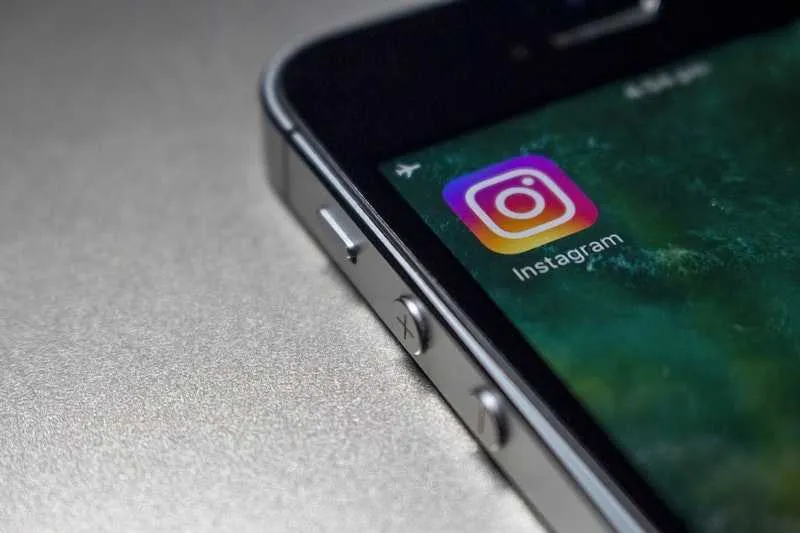
Innym łatwym sposobem upewnienia się, że aplikacja Instagram działa i ładuje dane mobilne, jest wyczyszczenie pamięci podręcznej.
- Aby to zrobić na urządzeniu z Androidem, wystarczy otworzyć menu Ustawienia.
- Kliknij Aplikacje i wybierz Wszystkie aplikacje.
- Wybierz Instagram i wybierz Pamięć.
- Wybierz Wyczyść pamięć podręczną. Pojawi się monit.
- Potwierdź działanie i ponownie otwórz aplikację, aby sprawdzić, czy teraz działa lub ładuje mobilną transmisję danych.
Użytkownicy iOS mogą ponownie zainstalować lub odciążyć aplikację, aby wyczyścić pamięć podręczną Instagrama.
- Po prostu otwórz menu Ustawienia.
- Kliknij Pamięć iPhone’a.
- Wybierz Instagrama.
- Wybierz Odciąż aplikację i ponownie załaduj Instagram, aby sprawdzić, czy problem został rozwiązany.
Wyłącz tryb oszczędzania danych na swoim urządzeniu
Tryb oszczędzania danych na Instagramie pomaga monitorować i zmniejszać zużycie danych mobilnych. Jednak włączenie tej funkcji często wpływa na korzystanie z Instagrama, co obejmuje powolne ładowanie filmów i zdjęć. Wykonaj poniższe czynności, aby wyłączyć tryb oszczędzania danych:
- Otwórz aplikację Instagram.
- Wybierz swoje konto w prawym dolnym rogu.
- Kliknij menu hamburgerów w prawym górnym rogu.
- Otwórz ustawienia.
- Wybierz „Konto”.
- Pojawi się nowe menu, z którego wybierz „Wykorzystanie danych”.
- Wyłącz przełącznik obok opcji „Zużywaj mniej komórkowej transmisji danych”.
Włącz odświeżanie aplikacji w tle
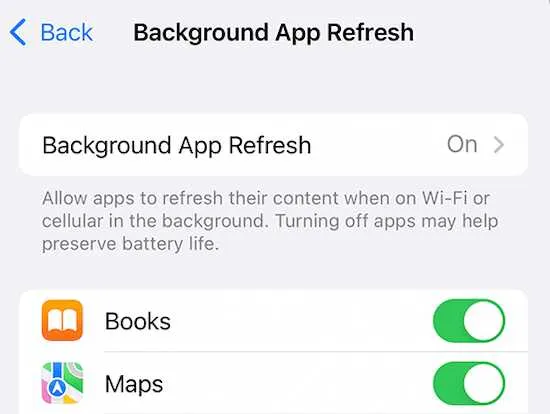
Instagram wymaga pozwolenia na pobieranie aktualizacji w tle. Ale aplikacja może nie działać poprawnie w przypadku mobilnej transmisji danych, jeśli wyłączysz zezwolenie na odświeżanie w tle.
- Jeśli korzystasz z Androida, możesz to zrobić, przytrzymując ikonę Instagram.
- Kliknij ikonę „i”. Spowoduje to uruchomienie menu Informacje o aplikacji.
- Wybierz opcję „Mobilna transmisja danych i Wi-Fi”.
- Włącz przełącznik „Dane w tle”.
- W przypadku użytkowników iPhone’a wystarczy otworzyć menu Ustawienia i poszukać Instagramu.
- Włącz przełącznik opcji „Odświeżanie aplikacji w tle”.
Instagram nie wykazuje żadnych oznak spadku popularności w najbliższym czasie. Jeśli Twoja aplikacja nie ładuje się lub nie działa na Twojej mobilnej transmisji danych, powyższe poprawki mogą przywrócić Cię do gry „Gram” od nowa.



Dodaj komentarz